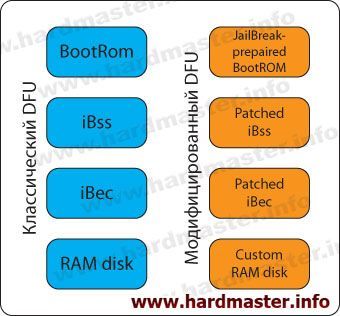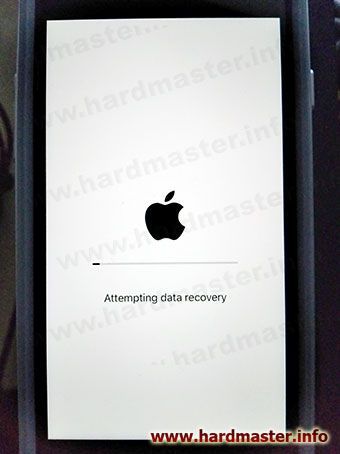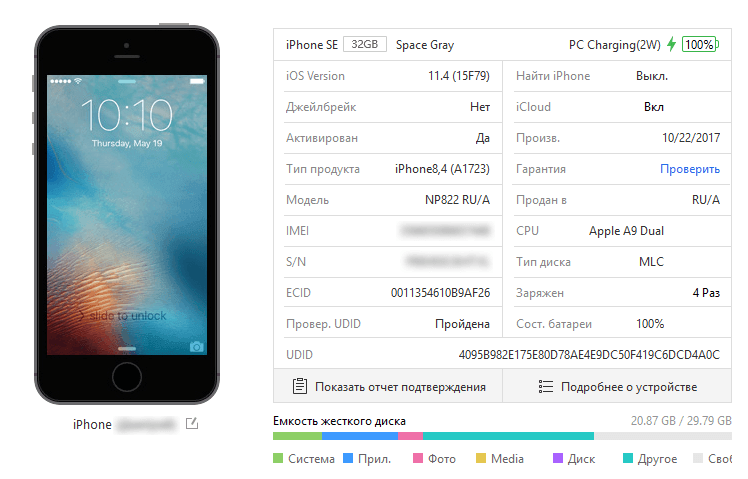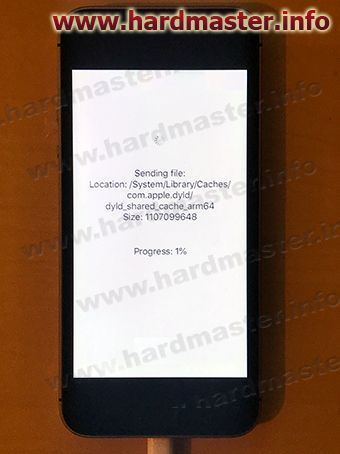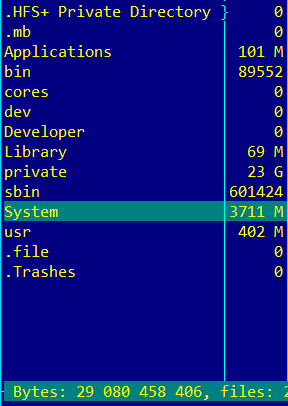- Как поменять / починить прошивку в iPhone без потери данных
- Когда вы должны использовать этот учебник Flash:
- Из этого туториала вы узнаете, как исправить / обновить БЕЗ УБЫТКИ ДАННЫХ. Поэтому следуйте нашим инструкциям, когда ваш телефон застрял на логотипе APPLE, а устройство больше не отвечает или когда застрял в режиме восстановления. Все проблемы с программным обеспечением могут быть решены с помощью наших инструкций, и вы можете выполнить эту операцию для почти всех новейших устройств APPLE от iPhone 5 до даже iPhone X.
- Скачать необходимые инструменты
- Установка и подготовка
- Обновление прошивки без потери данных
- Восстановление файлов и информации с iPhone и iPad
- Восстановление информации с iPhone, iPad после перепрошивки
- Восстановление удаленных файлов с iPhone и iPad
- Читать так же:
- Потерял все после обновления iPhone? Восстановите данные iPhone сейчас
- Как обновить iPhone
- Проблемы с обновлением iPhone
- iPhone завис во время обновления
- iPhone в режиме восстановления после обновления
- iPhone восстановлен до заводских настроек
- iPhone становится кирпичом после обновления
- Как восстановить данные после обновления iPhone
- Восстановление потерянных файлов iPhone из резервной копии iTunes или iCloud
- Получить данные с iPhone напрямую
Как поменять / починить прошивку в iPhone без потери данных
Когда вы должны использовать этот учебник Flash:
- iPhone, iPad или iPod застряли в режиме восстановления или в режиме DFU.
- Устройство застряло в петле загрузки.
- RSOD (Красный Экран Смерти).
- Устройства с мягким кирпичом.
Из этого туториала вы узнаете, как исправить / обновить БЕЗ УБЫТКИ ДАННЫХ. Поэтому следуйте нашим инструкциям, когда ваш телефон застрял на логотипе APPLE, а устройство больше не отвечает или когда застрял в режиме восстановления. Все проблемы с программным обеспечением могут быть решены с помощью наших инструкций, и вы можете выполнить эту операцию для почти всех новейших устройств APPLE от iPhone 5 до даже iPhone X.
Скачать необходимые инструменты
Установка и подготовка
- Прежде всего, вам необходимо скачать и установить программное обеспечение iTunes .
- Затем распакуйте Make_NoErase_ipsw_Hardreset.info.zip
- Далее вам следует скачать желаемую прошивку для вашего iPhone (только последняя версия подписана сервером Apple).
- Как проверить свою точную модель iPhone?
- Это довольно просто, просто посетите наш веб-сайт: www.imei.info и введите свой номер IMEI.
- После этого вы увидите Модель: и ваше имя iPhone
- Затем перейдите в раздел «Загрузка прошивки» и загрузите последнюю версию.
- Теперь вы можете скопировать загруженную прошивку в каталог, куда вы можете распаковать Make_NoErase_ipsw_Hardreset.info
- Затем перетащите файл .ipsw сверх к исполняемому файлу
- Windows должна отобразить запрос безопасности, в котором вас попросят запустить этот файл.
- Нажмите опцию « Выполнить» .
- Файл Make_NoErase_ipsw_Hardreset.info теперь автоматически запускает окно командной строки.
- Будьте терпеливы и подождите, пока он распакует файл IPSW.
- Через некоторое время отобразится информация « Нажмите Enter для выхода ».
- Просто нажмите клавишу ввода / возврата или закройте окно.
- Теперь вернитесь в папку, куда вы должны скопировать файл IPSW.
- Новый «файл прошивки noerase», начинающийся с « UPG », будет находиться в той же папке.
Обновление прошивки без потери данных
- Загрузите устройство в режиме восстановления и подключите его к компьютеру с помощью USB-кабеля.
- Включите программное обеспечение iTunes и дождитесь определения модели iPhone.
- Затем, удерживая нажатой кнопку Shift на клавиатуре ПК, нажмите кнопку « Восстановить» в iTunes и выберите измененный файл .ipsw, который мы создали с помощью программного обеспечения Make_NoErase_ipsw_Hardreset.info.
- Файл, который начинается с имени UPG.
- Подождите, пока процесс прошивки не будет завершен.
- должен перезапуститься сам. Когда устройство APPLE будет включено, отключите телефон от кабеля .
- Вот и все! Вы можете закрыть iTunes.
- Вы только что исправили / обновили свой iPhone без потери данных. Отличная работа!
Wojtek Góralczyk дня 19 Окт 2017
Если Вам помогло это решение, поделитесь им с другими чтобы помочь им, и подписывайтесь на наши страницы в Facebook, Twitter and Instagram
Источник
Восстановление файлов и информации с iPhone и iPad
Достаточно часто пользователи обращаются в нашу лабораторию с проблемой — удалены видео или фотоснимки с Iphone либо данные исчезли после очередной синхронизации с itunes. К сожалению, несмотря на то, что Apple предоставляет своим пользователям такой мощный и удобный инструмент для резервного сохранения всей нужной информации, включая фото, как iCloud, пользователи не активируют учетную запись и не настраивают создание бэкапов. Как следствие, после случайного удаления либо сбоя в работе гаджета возникает ситуация когда требуется восстановление данных с Iphone либо с Ipad.
Прежде всего, если устройство когда либо было синхронизировано с ПК есть смысл поискать бэкапы созданные с помощью Itunes. Существует множество программ, которые в автоматическом режиме определяют наличие резервных копий (глядя в то место, где они должны лежать по умолчанию) и предлагая восстановить удаленные файлы с Iphone или Ipad.
Как восстановить фото видео файлы или контакты с Iphone или Ipad, если резервных копий никогда не делалось и iClouds не был активирован? Единственный путь для восстановления нужной информации — получение посекторного образа всех логических томов iOS девайса командой типа dd в Linux с дальнейшим классическим разбором дампа и поиском удаленной ранее информации с Iphone или Ipad по типовым для нужного вида файлов сигнатурам. Дело в том, что удаление файлов с iPhone или Ipad на самом деле удаляет не сам файл а запись в таблице размещения файлов, поэтому удаленные с айфона или айпэда данные можно восстановить.
Восстановление информации с iPhone, iPad после перепрошивки
Задача осложнена тем, что информация, хранящаяся на iOS девайсах начиная с версии iOS4 и более поздних зашифрована уникальным ключом, который имеет привязку к конкретному устройству. Все это осложняет восстановление фото, видео или контактов с Iphone и Ipad. Механизм защиты информации использует два этапа шифрования, препятствующие получению доступа к файлам в случаях, когда гаджет заблокирован. Это достигается комбинацией аппаратного шифрования и программного ключа на основе UID и GID. Операционка не имеет доступа к этим ключам, но сохраняется возможность использовать сгенерированные на основе UID ключи для шифровки и расшифровки данных. Программный ключ имеет свою парольную защиту и используется при снятии блокировки с устройства.
Особенности устройства iOS (операционной системы, установленной и используемой на всех мобильных девайсах фирмы Apple) состоят в нескольких возможных вариантах загрузки. Классическая загрузка — normal mode, защищенный низкоуровневый режим DFU и Recovery Mode (когда на экране показывается значок Itunes и интерфейсный кабель, кагбэ намекая на необходимость подсоединить устройство к ПК с запущенным тунцом). В процессе любого типа загрузки ОС происходит поэтапная загрузка блоков, каждый из которых защищен RSA подписью.
Ipad в рекавери мод
В нормальном режиме первым грузится bootROM с базовыми командами, следом идет low level boot block, далее iBoot и спрингбоард (рабочий стол и приложения). В режиме DFU после bootRom стартуют загрузчики второго уровня iBSS и iBEC. Цифровая подпись загрузчика выполняет проверку ядра, а сигнатура ядра проверяет Ramdisk. Поскольку проверка пароля происходит на двух уровнях — на уровне kernel и springboard, то для восстановления данных подходит работа из DFU режима. В процессе подготовки к получению расшифрованного дампа в IPhone или Ipad загружается патченный бут-лоадер на основе технологии джэйлбрейк, использующий найденный хакерами, выпустившими redsn0w и checkra1n, уязвимости, и кастомный RAM диск.
Восстановление данных с iPhone и Ipad
По факту окончания прогрузки Ramdisk используя штатный тунцовый USBMUX протокол можно установить TCP-подобное соединение через USB порт по SSL протоколу. Штатно эта фича используется в передающем файлы сервисе AFC. Но для восстановления удаленных файлов с Iphone или Ipad по этому каналу устанавливается SSH-соединение, в командной оболочке которого можно снять искомый дамп и выгрузить его на управляющий ПК для дальнейшего анализа. Причем дамп будет уже расшифрован средствами самого аппарата, т.к. на этом этапе активируются все штатные механизмы шифровки\дешифровки.
Процесс восстановления данных с iPhone после перепрошивки
Восстановление удаленных файлов с iPhone и iPad
Часто пользователи сталкиваются со случайным или преднамеренным удалением нужных фотографий или видео со своих Apple смартфонов или планшетов. В нашей лаборатории в большинстве случаев все удалённые с iPhone или iPad файлы можно успешно восстановить. К примеру в конкретной ситуации с удалёнными видео-записями процесс выглядит следующим образом:
При штатном подключении iPhone к ПК видно, что с точки зрения iOS почти 10 Gb памяти свободно. Выводим смартфон в технологический режим, инициируем выгрузку полного дампа памяти с расшифровкой содержимого «на лету».
Смотрим на размер получившихся файлов, он практически равен максимальному объёму доступной памяти. Все удалённые файлы находятся теперь в этих папках и доступны для простого копирования на носитель заказчика.
Отдельно нужно подчеркнуть, для того чтобы вернуть удаленные файлы с айфона или айпада не нужно, чтобы на нем был предустановленный джейлбрейк! Устройство вводится в DFU режим и дальше, используя технологии jailbreak на устройство загружается подготовленный рам-диск. Прямая аналогия с восстановлением данных на ПК, у которого не грузится Windows, используя LiveCD. В процессе работ, чтобы реализовать восстановление информации ваш Iphone или Ipad не будут подвергнуты джейлбрейку, как таковому.
Эта технология позволяет нам восстанавливать стертые файлы с мобильных устройств, работающих под управлением iOS версий 10, 12, 13, 14 и выше, включая восстановление данных с Iphone 5, 6, 7, 8, Iphone X, 11, 12 включая версии pro, SE и SE-2, Ipad 2, 3, 4, Air, Pro и более новых. Обращайтесь за услугой по возврату потерянной информации в нашу лабораторию восстановления файлов.
P.S. В связи с тем, что многие невнимательно читают материал, да и много текста усвоить не в состоянии то:
- Специалисты, с которыми мы сотрудничаем, разрабатывают собственные эксплойты, не имеющие как правило на момент их реализации известных аналогов в мире, благодаря чему мы можем выполнять уникальные операции по восстановлению данных с iOS.
- «А мне в поддержке Apple сказали, что это невозможно!» — про опыт помощи от саппорта Эппл можно прочитать тут.
- Да, мы можем восстановить удаленную информацию (фото, контакты, видео, заметки и т.п. с iPhone и iPad) и не важно, был на телефоне (iPad) джейлбрейк или не был.
- Это можно сделать НА ВСЕХ аппаратах, которые производятся или производились ранее, включая Iphone 5, 5S, Iphone 6, 6 Plus, 7, 8, iPhone X, XR, XS, 11, 12, SE-II, Ipad Air Pro и т. д.
- Нет, удаленно, на вашем компьютере, это сделать нельзя, т. к. для восстановления используется «прошивка» являющаяся «ноухау» и закачивать её на ваш компьютер по понятным причинам не представляется возможным.
- «Найти такую прошивку в интернете» нельзя, т. к. всё пишется на заказ за очень серьёзные гонорары, исчисляемые не одним десятком тысяч USD, и в свободном доступе отсутствует по определению.
- Мы гарантируем что можно восстановить всё, что может быть восстановлено в принципе. Что именно может быть восстановлено в вашем конкретном случае, можно будет выяснить после диагностики и анализа, в процессе которых все необходимые работы будут выполнены и оценен полученный результат.
Читать так же:
Восстановление видео данных с видеорекордера
Восстановление видео на примере выполнения заказа по видеорекордеру Polyvision
Источник
Потерял все после обновления iPhone? Восстановите данные iPhone сейчас
Восстановление потерянных файлов на iPhone становится проще, если у вас есть резервная копия iTunes. Как восстановить данные из резервной копии iTunes? Этот пост нацелен на то, чтобы показать вам лучшую программу резервного копирования iTunes.
Я обновил свой iPhone 4 до iOS 8. Но я не знаю, что я сделал не так, и обнаружил, что контакты на моем iPhone исчезли. Эти контакты очень много значат для меня. Как я могу восстановить потерянные контакты на моем iPhone?
Скоро выйдет новая версия iOS, и я хочу обновить свой iPhone до iOS 15. Но я слышал, что многие пользователи потеряли приложения, картинки, контакты, музыку и т. Д. После обновления iPhone. Так что, если я обновлю свой iPhone, я потеряю все?
Каждая монета имеет две стороны, поэтому обновление iPhone, Как пользователь iPhone, в то время как обновление iOS привлекает вас, чтобы насладиться его новыми функциями, вы должны нести свой риск в случае сбоя обновления iPhone. «Я обновил свой iPhone 6, но потерял музыку. Что случилось?» «Боже. Я потерял контакты на iPhone 4S после обновления до iOS 7. Есть ли способ восстановить мои потерянные контакты?» «У меня есть iPhone 5s с обновлением до iOS 8, но он всегда находится в режиме восстановления. Как я могу перезагрузить свой iPhone?» . Есть много проблем при обновлении iPhone. В этой статье мы исправим эти элементы один за другим.
- Как обновить iPhone
- Проблемы с обновлением iPhone
- Как восстановить данные после обновления iPhone
- Получить данные с iPhone напрямую
Как обновить iPhone
Если вы обновили свой iPhone, то можете пропустить эту часть. Для тех, кто хочет обновить iOS для более новых функций или по другим причинам, не спрашивайте: «Почему мой iPhone не обновляется?» Просто следуйте этому, чтобы обновить ваш iPhone до последней версии iOS.
- Обычно при каждом обновлении iOS Apple отправляет пользователям записку, напоминающую пользователям об обновлении iPhone / iPad / iPod до iOS 6/7/8/9/10/11. Вы можете проверить право на обновление iPhone в AT&T и нажать «Обновить», чтобы обновить свой iPhone.
- Если вы выполнили некоторые настройки на iPhone и пропустили напоминание об обновлении, вы можете обновить iPhone вручную, выбрав «Настройки»> «Общие»> «Обновление системы»> «Установить сейчас».
- Если вы не можете обновить свой iPhone двумя способами выше, то вы можете исправить обновление программного обеспечения iPhone или обратитесь к серверу обновления программного обеспечения iPhone от службы поддержки Apple.
Вышеуказанные способы доступны для всех устройств iOS (iPhone, iPad и iPod) с обновлением до iOS 6/7/8/9/10/11/12.
Проблемы с обновлением iPhone
Фантастические особенности, принесенные новым Обновление iOS будет развлекать вас сильно. Однако после неудачного обновления iPhone у вас возникнут некоторые проблемы с обновлением iPhone.
iPhone завис во время обновления
Первая ситуация, с которой вы можете столкнуться во время обновления, iPhone зависает во время обновления. На этом этапе ваш iPhone либо черный на экране, либо застрял на логотипе Apple, Вы ничего не можете сделать. Определенно, данные на iPhone могут храниться на вашем iPhone, но вы не можете использовать их напрямую.
iPhone в режиме восстановления после обновления
Еще одна проблема, с которой вы столкнетесь iPhone завис в режиме восстановления после обновления вы увидите одно изображение, требующее подключения iTunes. Когда ваш iPhone находится в режиме восстановления, вы обнаружите, что не можете войти в интерфейс iPhone, позволить больше, чем просматривать фотографии iPhone или управлять музыкой или контактами iPhone. Другими словами, если вы оставите свой iPhone в режиме восстановления, песни, фотографии, текстовые сообщения, контакты и многое другое все еще будут храниться на вашем iPhone. Но вы не можете извлечь их из iPhone напрямую. В какой-то степени данные вашего iPhone «исчезли».
iPhone восстановлен до заводских настроек
После обновления iPhone многие пользователи могут столкнуться с тем, что содержимое и настройки iPhone стираются, а ваш обновленный iPhone возвращается к заводским настройкам. Все данные на iPhone отправляются.
iPhone становится кирпичом после обновления
Ужасная вещь, которой вы можете страдать, это ваша айфон заложен, В этот момент ваш iPhone мертв для вас. Данные на iPhone исчезают. И если вам повезло сделать резервную копию iTunes или iCloud, то вы можете попытаться восстановить данные iPhone из резервной копии iTunes или iCloud.
Как восстановить данные после обновления iPhone
Хотя обновление iPhone сопряжено с риском потери данных iPhone, это не значит, что вы откажетесь от обновления своего iPhone. Хотя вы не можете избежать случаев потери данных iPhone, вы можете спасти файлы iPhone после сбоя обновления iPhone.
Восстановление потерянных файлов iPhone из резервной копии iTunes или iCloud
Если после обновления iPhone вы столкнулись с третьей ситуацией, когда ваш iPhone восстанавливает заводские настройки, вы можете попробовать этот способ восстановить данные iPhone из резервной копии iTunes или iCloud.
Когда ваш iPhone будет перезагружен, вам будет предложено настроить ваш iPhone. Выберите язык и страну, чтобы войти в интерфейс «Настройка iPhone», где вам будут предложены три варианта: «Установить как новый iPhone», «Восстановить из резервной копии iCloud» и «Восстановить из резервной копии iTunes».
1. Если вы выберите «Установить как новый iPhone», это означает, что вам придется активировать iPhone снова. И все данные на вашем iPhone не будут восстановлены
2. Если вы выберете восстановление данных iPhone из резервной копии iCloud, то вам необходимо войти в свою учетную запись iCloud и сохранить свою iPhone WLAN, а затем выбрать нужную резервную копию iCloud, наконец, подождите несколько минут, чтобы восстановить данные iPhone из вашей предыдущей резервной копии iCloud.
3. Если вы перейдете на вкладку «Восстановление из iTunes Backup», то в напоминании iPhone будет указано, что вам нужно подключить iPhone к ПК, а вы должны запустить iTunes. Через несколько секунд во всплывающем окне отобразится ваша резервная копия iTunes из раскрывающегося списка, вы можете выбрать одну из них и нажать «Продолжить», чтобы восстановить данные iPhone из резервной копии iTunes. В этом процессе восстановления ваш iPhone будет перезагружен. Таким образом, вы должны держать свой iPhone достаточно батареи.
Таким образом, чтобы восстановить данные после обновления iPhone, вы обнаружите, что данные вашего iPhone заменены резервной информацией. И вы должны восстановить все данные за один раз, а не выборочно.
Получить данные с iPhone напрямую
Если вы обнаружите, что ваш iPhone находится в режиме восстановления или логотип Apple без резервного копирования iTunes или iCloud, как вы можете восстановить потерянные видео, заметки, календари, песни, контакты, изображения, сообщения и т. Д. С вашего iPhone? Восстановление данных iPhone может быть хорошим выбором. Это позволяет вам восстановить потерянные данные с iPhone напрямую, даже если у вас нет резервной копии iTunes или iCloud. Даже ваш iPhone все еще находится в режиме восстановления или застрял в логотипе Apple. Во-первых, бесплатная пробная версия этого программного обеспечения здесь.
Шаг 1 Сканирование данных iPhone
После загрузки этой программы установите и запустите ее на своем ПК. Подключите ваш iPhone к ПК с помощью USB-кабеля, и этот инструмент автоматически обнаружит ваш iPhone. Если ваш iPhone застрял в логотипе Apple или в режиме восстановления, он предложит перезагрузить ваш iPhone. Нажмите «Начать сканирование» для сканирования вашего iPhone.
Шаг 2 Просмотр данных iPhone
После завершения сканирования вы увидите отображение типа данных вашего iPhone в интерфейсе. Нажмите тип данных, чтобы просмотреть подробности в правом окне. Например, нажмите «Контакты» для просмотра контактов. И вы найдете на iPhone отмеченные красным контакты, те контакты, которые были удалены с вашего iPhone.
Шаг 3 Восстановить данные с обновленного iPhone
После просмотра всех данных iPhone, включая удаленные элементы, выберите, какие данные вы хотите восстановить с iPhone, нажмите «Восстановить», чтобы загрузить данные iPhone на ваш компьютер. Здесь вы найдете потерянные и удаленные данные, которые возвращаются на ваш компьютер.
Вышеуказанный инструмент восстановления данных iPhone достаточно силен, чтобы просматривать и выборочно возвращать утерянные данные с iPhone напрямую, даже если ваш iPhone застрял в режиме восстановления или логотип Apple. Кроме того, вы сможете восстановить все свои исчезнувшие контакты, фотографии, картинки, заметки, песни и многое другое из iCloud или iTunes, как вам нравится.
Вы можете узнать шаги из видео ниже:

Что вы думаете об этом посте.
Рейтинг: 4.7 / 5 (на основе голосов 190)
17 декабря 2020 г. 07:15 / Обновлено Луиза Уайт в iOS Recovery
Не только обновление iPhone, вы можете восстановить данные с поврежденного водой iPhone.
Все еще интересуетесь, как восстановить потерянные данные после восстановления iPhone до заводских настроек? Прочтите этот пост, чтобы восстановить фотографии iPhone, текстовые сообщения, контакты и т. Д.
Хотите узнать что-нибудь о новом iPhone X и iPhone 8/8 Plus? Прочитайте эту статью и найдите вещи, которые могут вас заинтересовать в следующем iPhone.
Авторские права © 2021 Aiseesoft Studio. Все права защищены.
Источник